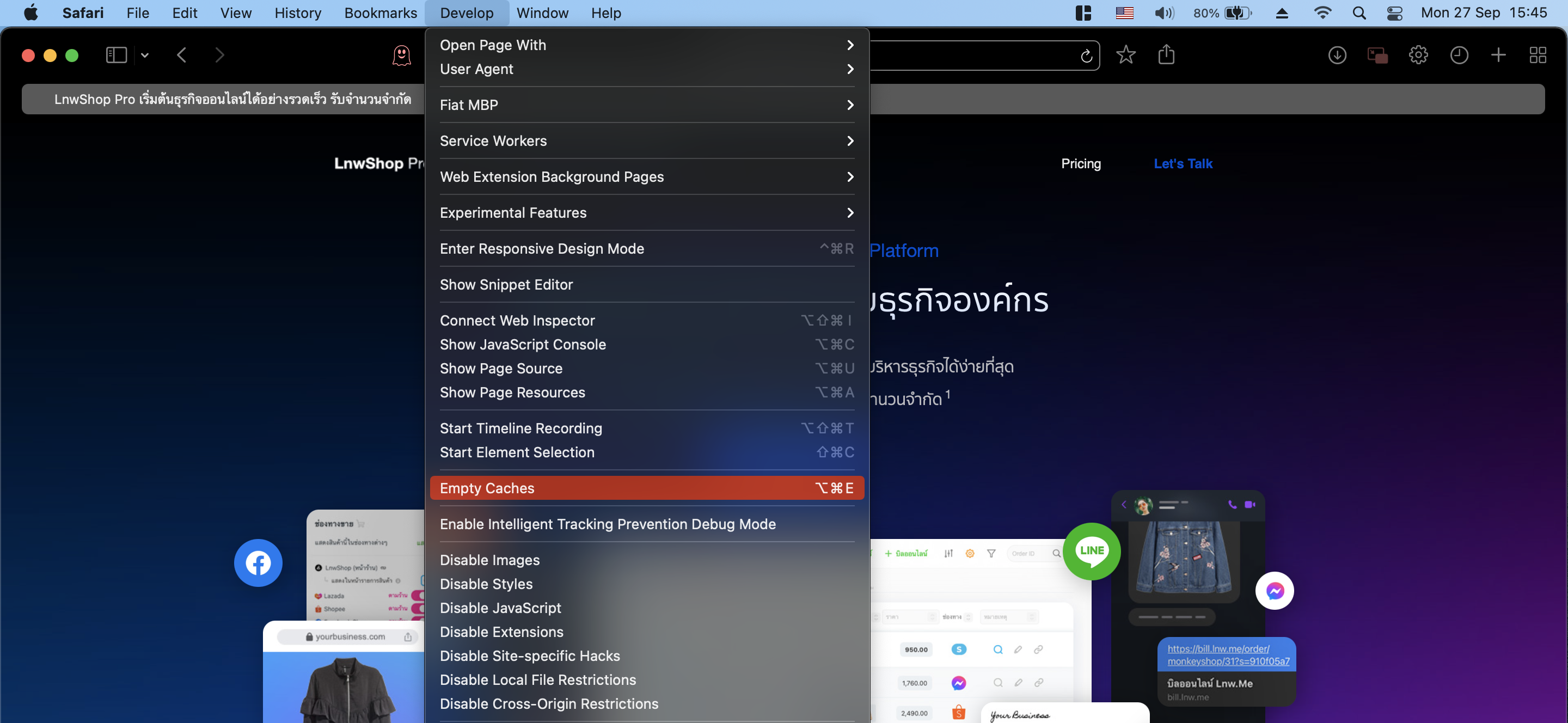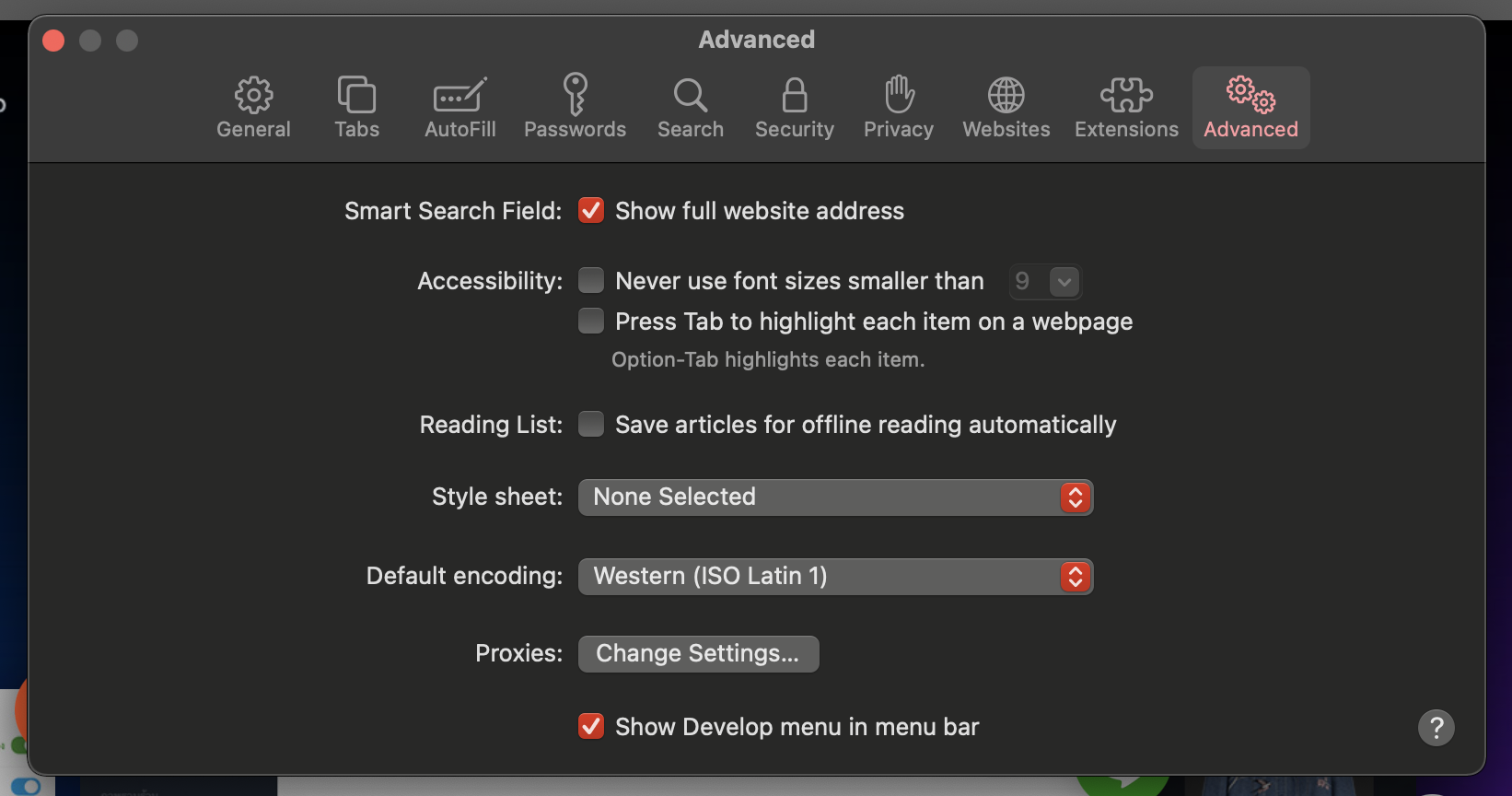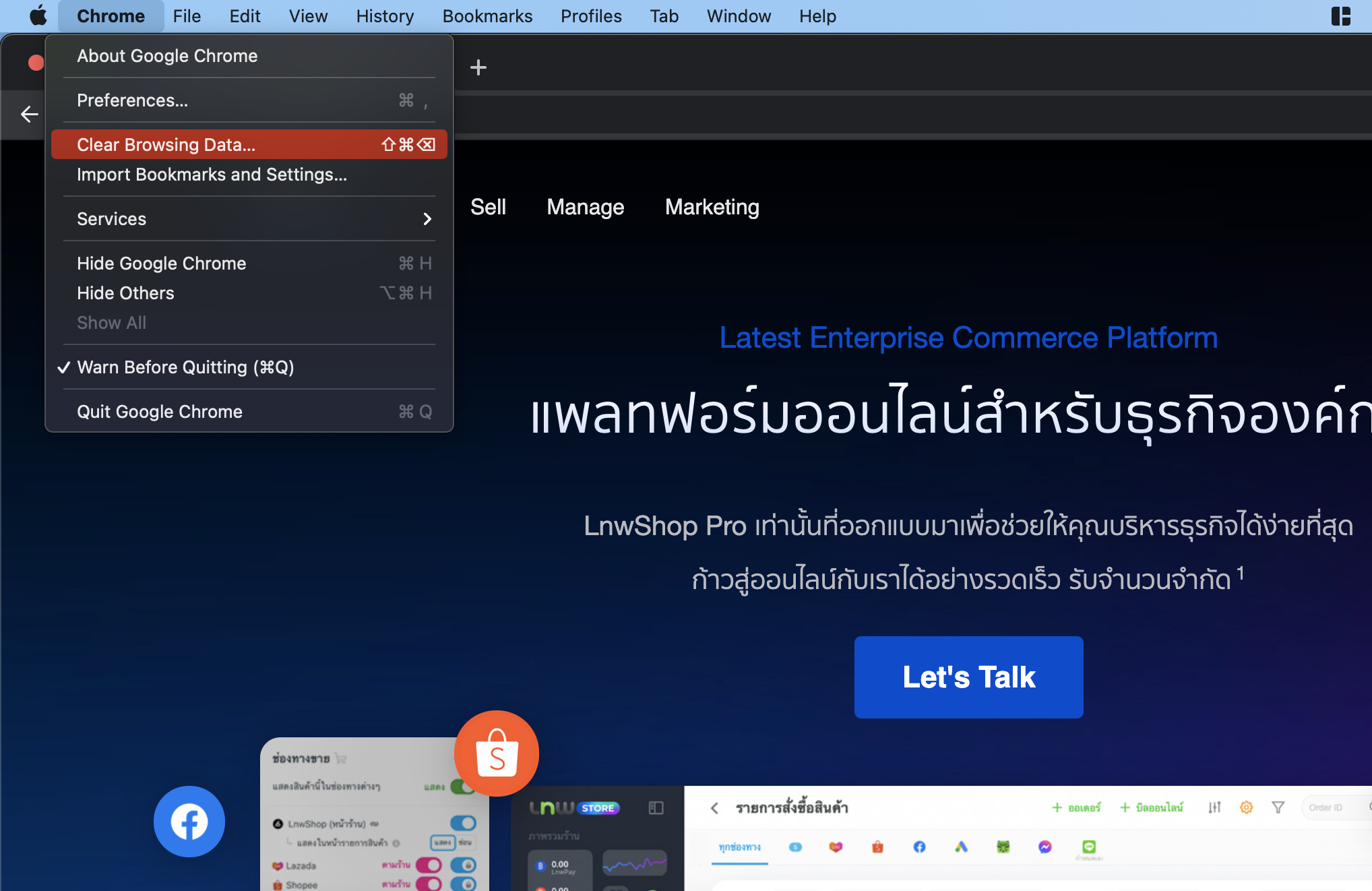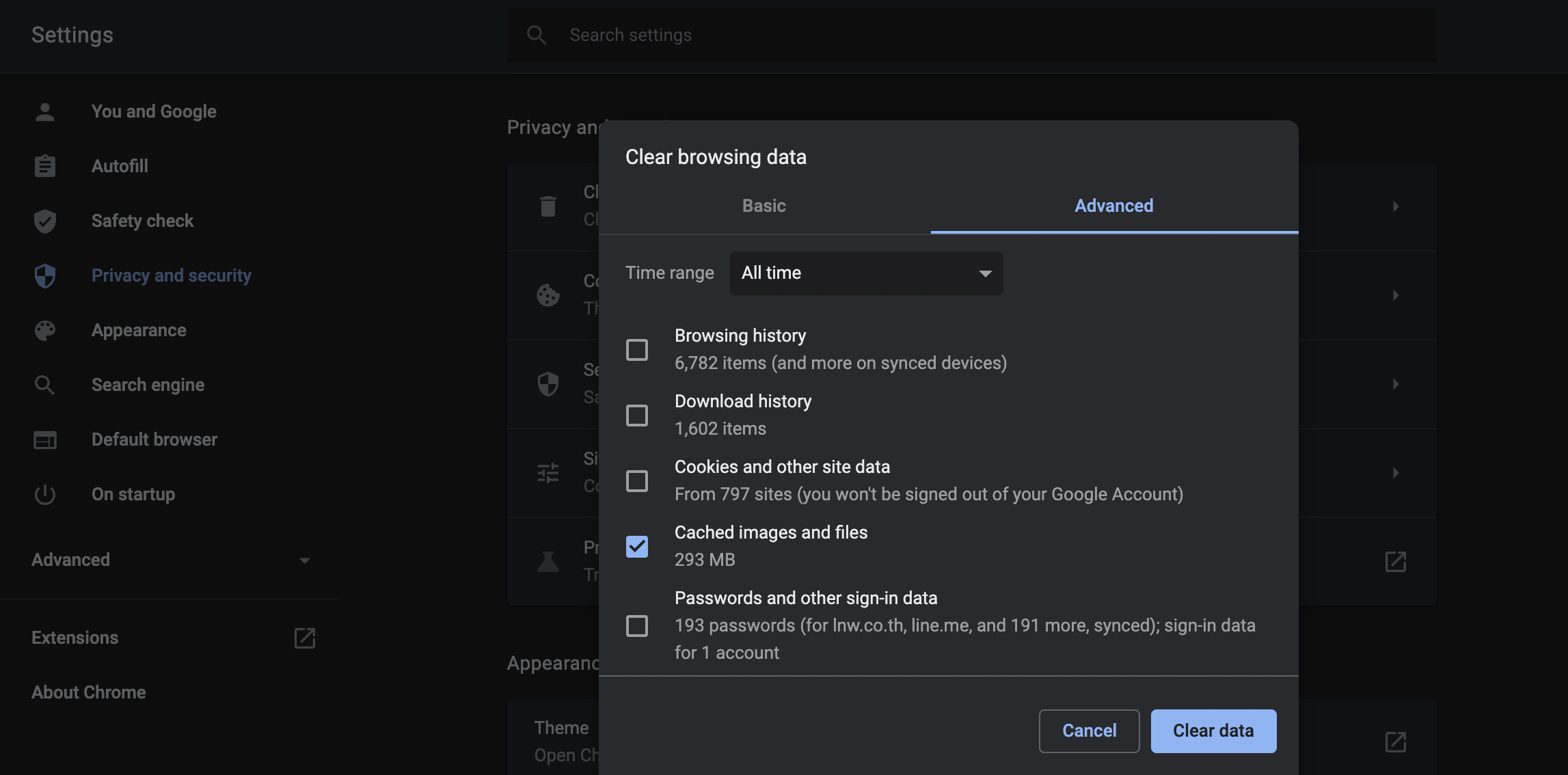สำหรับหลาย ๆ คนที่เคยเจอปัญหา หน้าเว็บไซต์แสดงข้อมูลเพี้ยนไปจากเดิม และที่สำคัญคือเปิดบนคออมพิวเตอร์เครื่องอื่นก็แสดงถูกต้องตามปกติ แต่ดันมาเพี้ยนอยู่ที่เครื่องของเราเครื่องเดียว !? แบบนี้เป็นเพราะอะไร และต้องแก้ไขอย่างไรไปดูกันค่ะ
สาเหตุของปัญหาข้างต้นก็คือเจ้าแคช (Cache) ตัวที่คอยเก็บข้อมูลในการเข้าชมหน้าต่าง ๆ ไว้อยู่ตลอด ข้อดีก็คือทำให้การเข้าเว็บไซต์ของรวดเร็วจากการดึงข้อมูลที่เคยเข้าชมเก็บเอาไว้ เข้ามาอีกครั้งก็ไม่ต้องโหลดใหม่ รวดเร็วทันใจผู้ใช้งาน แต่เจ้าแคชจะมีปัญหาก็ต่อเมื่อเว็บไซต์นั้น ๆ มีการอัปเดตใหม่ อาจจะทำให้การแสดงผลคลาดเคลื่อน หรือเกิด Error ขึ้นได้ค่ะ เมื่อเจอปัญหาแบบนี้ เราสามารถเข้าไปเคลียร์แคชเดิม ๆ นั้นออกไป เพื่อให้การแสดงผลเป็นข้อมูลที่อัปเดตแล้วได้ โดยทำตามวิธีการด้านล่างนี้
คีย์ลัด สำหรับเคลียร์แคช (Cache) บน MAC
- Safari กด Option + Command + E - Google Chrome กด Shift + Command + Delete(ปุ่มลบ)
วิธีการเคลียร์แคช (Cache) ผ่าน Safari บน MAC
เปิด Safari ดูที่แถบเมนูด้านบน > คลิกที่ Develop > เลือก Empty Caches เป็นอันเรียบร้อยค่ะ
แต่หากไม่มีเมนู Develop จะต้องทำการเปิดให้แสดงผลก่อนโดย คลิกเมนู Safari > Preferences… > Tab Advanced > ติ๊กช่อง Show Develop Menu in Menu Bar แล้วก็จะมีเมนู Develop ขึ้นมาให้ทำตามด้านบนได้เลยค่ะ
วิธีการเคลียร์แคช (Cache) ผ่าน Google Chrome บน MAC
เปิด Google Chrome ที่แถบด้านบน > เลือก Clear browsing data…
เลือก Cached images and files > คลิก Clear data เป็นอันเรียบร้อย
ไม่ยากอย่างที่คิดเลยใช่ไหม ? ใครสะดวกทำตามขั้นตอนหรือจะใช้คีย์ลัด ก็เลือกได้ตามสะดวกเลยนะคะ หากมีทริคอะไรที่น่าสนใจ และเป็นประโยชน์กับร้านค้าของคุณ เราจะเอามาแชร์เพิ่มเติมให้ในครั้งหน้านะคะ :)